Wenn Du einen Artikel kommentieren oder einen Neuen anlegen möchtest, dann musst Du Dich zuerst einmal registrieren. Dies tust Du, indem Du hier registrierst oder am rechten Rand, ziemlich weit unten bei „Links“ den Punkt „Registriere Dich hier” klickst.
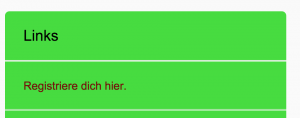
Dort hast Du die Möglichkeit durch Eingabe eines Passwortes und Deiner Emailadresse Dir selber einen Account zu erstellen. Trage bitte unter „Username“ Deinen gewünschten Namen ein (am Besten ist natürlich dazu der GC Nick geeignet) und unter „E-Mail“ Deine Emailadresse. Nach dem Klick auf „Register“ schickt Dir das System automatisch eine Email zur Bestätigung, dass Deine Emailadresse richtig ist. Darin befindet sich ein Link. Diesen Link klicken und fertig. Du hast Dir einen Account angelegt.
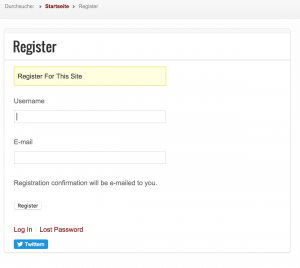
Sollte die Mail nicht zeitnah in Deinem Postfach erscheinen, ist sie vielleicht in Deinem Spamordner gelandet. Sieh bitte dort nach!
Wenn dort auch nichts ist, versuche nochmal Dich zu registrieren! Eventuell hast Du Deine Emailadresse das erste Mal falsch geschrieben? Wenn Dein Nutzername nun schon bereits vergeben ist, melde Dich bitte bei uns. Dann müssen wir aktiv werden.
Doch wir gehen mal davon aus, alles ging gut.
Nach erfolgreichem Registrieren und der Bestätigung Deiner Emailadresse kannst Du nun direkt www.geocaching-cottbus.de ansurfen und findest dort oben rechts den Punkt “Login“. Klicke bitte darauf und es öffnet sich ein sehr einfach gehaltenes Formular.
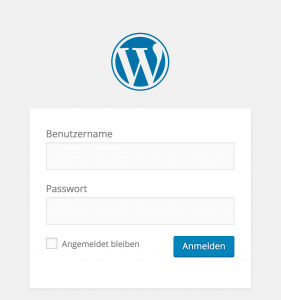
In der oberen Zeile kannst Du Deinen Usernamen oder Deine Emailadresse eingeben, in der unteren Zeile Dein Passwort. (Klickst Du vor „Angemeldet bleiben“ das kleine Kästchen an, aktivierst es also, dann wird in Deinem Browser ein Cookie (eine Art Erinnerung) abgelegt, der dafür sorgt, dass Du bei einem erneuten Seitenaufruf Deine Anmeldedaten nicht mehr eingeben musst.)
Klickst Du nun auf „Anmelden“ wirst Du eingeloggt und landest, leider WordPress typisch, auf der WP-Admin Seite. Ganz rechts oben befindet sich nun ein kleines Bild mit Deinem Namen daneben. Gratulation, Du bist erfolgreich eingeloggt! 🙂
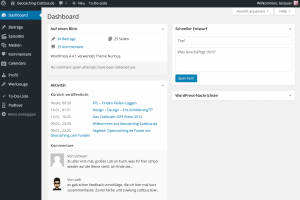
Was es mit dieser WP-Admin Seite auf sich hat und was sie kann, ist für Dich an dieser Stelle wohl (noch) uninteressant, für Dich gibt es hier 2 mögliche Wege.
1) Du möchtest gerne auf der Webseite lesen und Kommentare schreiben.
Oben links hast Du das Bild eines kleinen Häuschens, daneben steht “Geocaching-Cottbus.de”. Klicke drauf und Du kommst auf die Startseite:
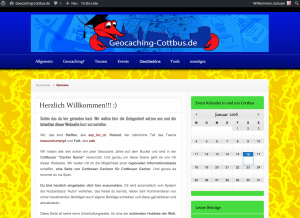
Nun hast Du die Möglichkeit jeden Beitrag, den Du auf der Seite findest, zu kommentieren. Dazu hast du 2 Möglichkeiten. Du kannst direkt unter dem Artikel in dem großen Kasten Deinen Kommentar schreiben und dann auf „Kommentar absenden“ klicken (er wird dann automatisch mit Deinem Namen und Datum und Zeit gespeichert) oder Du klickst oben rechts, direkt über dem Artikel den kleinen Satz „Hinterlasse einen Kommentar“. Dann springt das Bild auf das Ende des Artikels und bringt Dich direkt zum Eingabefenster für die Kommentare.
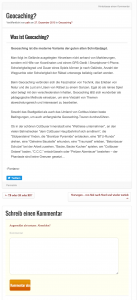
2) Du möchtest gerne einen neuen Beitrag schreiben.
Hier gibt es 2 Möglichkeiten. Die einfache Möglichkeit ist der “Schnelle Entwurf“. Diesen findest Du rechts, ziemlich weit oben. Einfach bei “Titel” eine Überschrift schreiben und in das Feld darunter, “Was beschäftigt dich?” kommt Dein Artikel rein. Mach Dir um Formatierung noch keine Gedanken, das kommt, sobald Du fertig bist und auf “Speichern” drückst. Dein gerade geschriebener Artikel, bzw dessen Titel erscheint direkt unter dem Feld, in das Du gerade geschrieben hast. Ein Klick darauf und die “Beitrag bearbeiten” Seite öffnet sich.
Diese Seite hättest du auch direkt haben können, das wäre der zweite Weg der Artikelerstellung gewesen. Nach Deinem Anmelden auf der WP-Admin Seite findest Du ganz oben eine schwarze Zeile, darin „+ Neu“. Klicke bitte einmal darauf. Es öffnet sich ein neues Fenster, eben genau “Beitrag bearbeiten“. 🙂
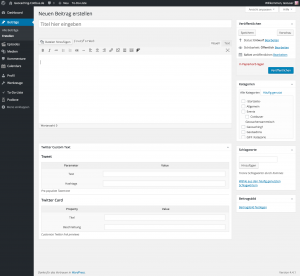
Interessant für Dich sind neben dem Eingabefeld für den Titel und dem eigentlichen Artikel (hier hast Du über dem Feld Buttons und Auswahlmöglichkeiten für Textformatierung, ähnlich MS Word oder Openoffice) am rechten Rand ein paar Fenster. Kommen wir erstmal zu den „Kategorien“. Hier kannst Du die Oberkategorie anklicken, unter der Dein Beitrag erscheinen soll. Wenn Du zum Beispiel einen Bericht über ein Event geschrieben hast, dann setze den Haken logischerweise bei „Events“. Sollte Dir gar nicht einfallen, wohin dein Artikel passen sollte, setze den Haken bei „Allgemein“. Dann können wir vom Team das auch nachträglich noch anpassen.
Bei dem Fenster unter „Kategorien“ handelt es sich um „Schlagworte“. Du kannst Deinem Artikel bestimmte Schlagworte zuweisen. Wenn Du also zum Beispiel einen Artikel über Nölpferde oder Holzwürmer geschrieben hast, kannst Du hier das Wort „Tiere“ eintragen. Nutzt nun jemand die Suchfunktion der Seite, bekommt er bei der Suche nach „Tiere“ Deinen Artikel angezeigt. Schlagworte sind optional und keine Pflicht.
Das wichtigste Fenster nach dem Schreiben Deines Artikels ist aber sicherlich das rechts oben, “Veröffentlichen“. Hier kannst Du Deinen Artikel speichern (er wird dann noch nicht veröffentlicht, aber in der Datenbank der Seite abgelegt). Du kannst Dir auch eine Vorschau ansehen (ein neues Fenster öffnet sich und Du kannst sehen, wie Dein Artikel aussieht). Du kannst ihn auch “In den Papierkorb” legen, dass heißt löschen, wenn Du ihn doch nicht mehr schreiben möchtest und das Wichtigste, Du kannst ihn “Veröffentlichen“. Darauf freuen wir uns sehr.
